
Banyak sekali sofwert-sofwert yang berfungsi untuk merekam suara ke dalam PC yang kemudian akan di olah menjadi iklan dengan komposisi backsound,atau cuma sekedar kreatif membuat wav/Mp3 ato percaya diri membuat puisi-puisi cinta untuk yang terkasih atau sekedar narsis-narsisan???yapz..dari sekian banyak sofwert yang ada,kali ini saya mencoba menggunakan Adobe Autition 1.5 untuk perantara perekam suara ke dalam PC.eitsss lupa,biasanya sih kalo proses perekaman harus ada perangkat mixer ato semacamnya,tapi jangan takut buat yang ga ada mixer karna headphone yang ada mic langsungnya tu!!(hehehehe..ribet ni bahasanya)itu jga bisa di pakai.Tinggal sesuaikan jacknya,line mic yang biasanya warna merah tu di colokin pada soundcard PC kamu yang untuk line mic dan untuk jack warna hijau pada headphone dicolokin di line out pc kamu yang warna hijau/biru juga,sippp!!uda belom??uda yah.
1. Buka program Adobe audition 1.5 pada pc kamu download
2. di awali dengan meng-klik tombol record (R) pastikan tombolnya nyala
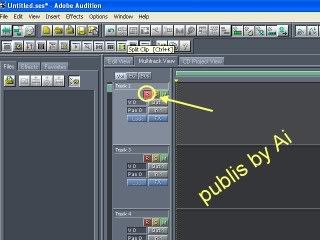
3.Nah!!kalo tombol recordnya ato huruf (R) dan nyala maka langkah selanjutnya adalah??apa yah!!oh iya heheheh,setelah semua proses uda pas skrng yang menjadi pertanyaannya@#$#@#@apakah suara teman-teman uda konek ke PC? TAU GA???kalo belum tau ni caranya
 "Gambar3">
"Gambar3">pada panel menu: Options terus klik monitor record,uda belum??kalo sudah,sambil tes mic perhatikan lever record (perhatikan panah pada gmbr diatas}nah..kalo tes mic terus level recordnya goyang2 sesuai irama suara berarti ..anda berhasillll telah memasukan suara ke dlm PC,eitsss..kalo suaranya uda konek,sahabat memulai perekaman dengan menekan tombol record (Gmbr Dibawah)

bagaimana??berhasil merekam suara sahabat???pasti bisa kan,nah tinggal suara tersebut mau diapakan/dimodifikasi tergantung selera sahabat,mau dirubah menjadi suara robot?ato suara Bayi atau suara apalah!!!hehehehe,untuk masalah ini sahabat2 bisa coba sendiri menggunakan efects yang tersedia.Insya Allah kalo sempat bakal saya bahas.
Nah,proses selanjutnya setelah di obok-obok tu suara skrang mau diapain???disimpan/di save lah.pada kolom menu file terus klik ekspor lanjut dengan mengklik audio (lihat gmbr di bawah)
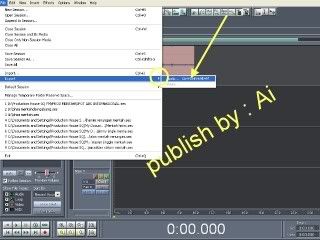
kalo muncul tulisan "curent multitrack sesion saved" klik "NO" ( lihat Gambar
)

nah..ruang penyimpanan terserah mau di folder mana di PC sahabat,kalo sudah dpt ruang penyimpanannya sekarang hasil edit suaranya mau disimpan dalam bentuk apa?tergantung kebutuhan,hehehehehe(sembako kali yeee)mau dalam format wav ato mp3,terserah sahabat aja deh!!!
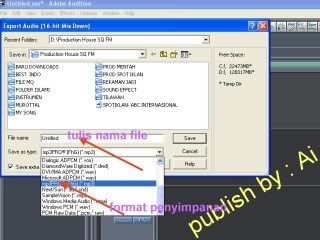
jangan lupa tulis nama file terus di save,selesai dehhhh.
Selamat mencoba






0 komentar:
Posting Komentar